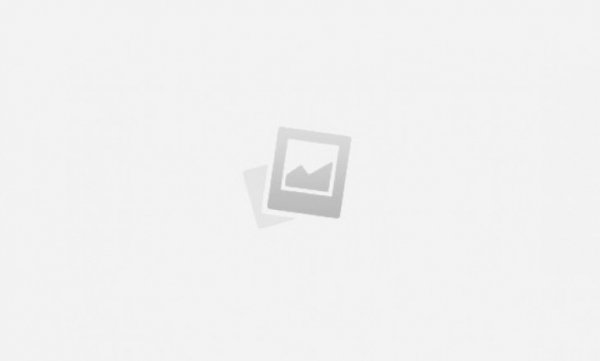
Иногда Windows получает ошибки при подключении к сети Wifi или Ethernet. Самое интересное, что это происходит из ниоткуда. Все работало гладко, и вдруг в какой-то момент соединение прерывается или страница не открывается. Возможно, Windows автоматически не определяет настройки прокси в этой сети. Давайте выясним, что не так и как это исправить.

Параметры прокси сети не удалось обнаружить автоматически – причины
Они лежат в настройках прокси-сервера. Он используется для многих целей:
- Кэширование страниц.
- Для защиты от вирусов и атак.
- Закрыть внутреннюю локальную структуру (весь трафик идет через прокси) и многое другое.
Конфигурация может быть изменена случайно или вирусом. Если вы не можете загрузить страницу, но все еще подключены, определите, точно ли проблема кроется в прокси-сервере. Наведите курсор мыши на значок сети на панели задач Windows, щелкните правой кнопкой мыши и выберите Устранение неполадок.

Если вы увидите сообщение, подобное тому, что показано на скриншоте, это указывает на ошибку в настройках.
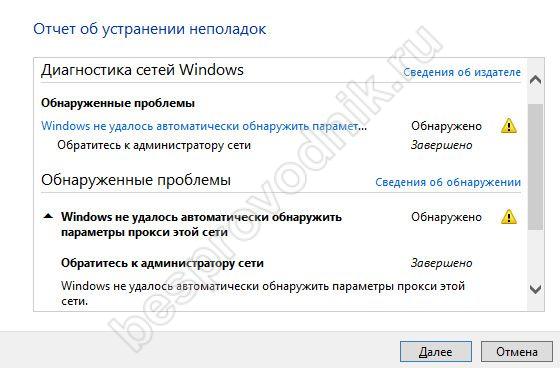
Когда Windows автоматически не определяет настройки прокси для данной сети, первый способ избавиться от проблемы – перезапустить маршрутизатор. Отключите его от электросети на 5-10 минут. Затем снова включите его. Проверьте, можете ли вы открыть другие сайты – возможно, вы устранили ошибку.
Второй способ избавиться от проблем с автоопределением – повторно ввести ключ. Для этого повторите описанные выше действия, но выберите другой пункт – “Центр управления сетями и общим доступом”.

В окне сетевых подключений Windows обратите внимание, что текущее подключение отображается как подключенное (в нашем примере оно называется dlink).

Дважды щелкните на нем и выберите свойства.

На вкладке Безопасность снова введите ключ.
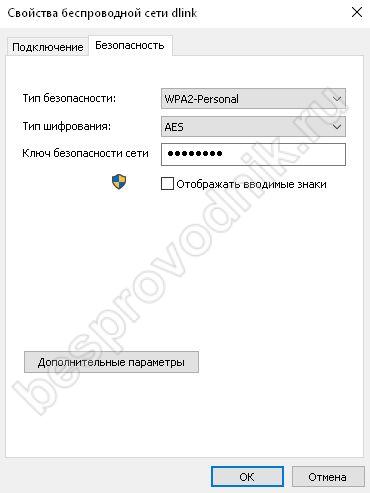
Затем отключите и снова включите соединение.
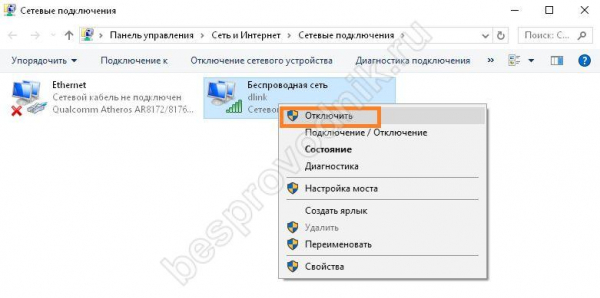

Если это не помогло и Windows снова не смогла обнаружить настройки прокси для этой сети, воспользуйтесь командной строкой. Если в главном контекстном меню (правый щелчок на “Пуск”) нет ссылки на него, воспользуйтесь строкой поиска. Не забудьте запустить его от имени администратора.
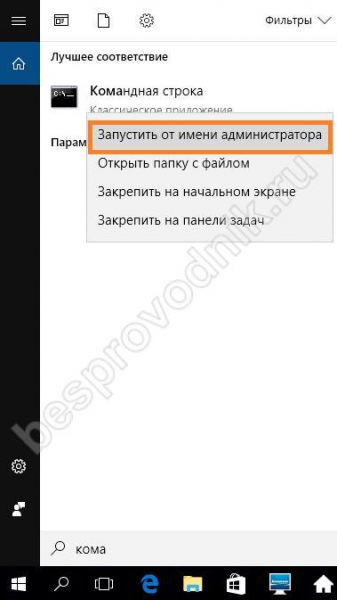
Введите команду netsh winsock reset

Введите команду netsh int ip reset c:\n26aposition.txt
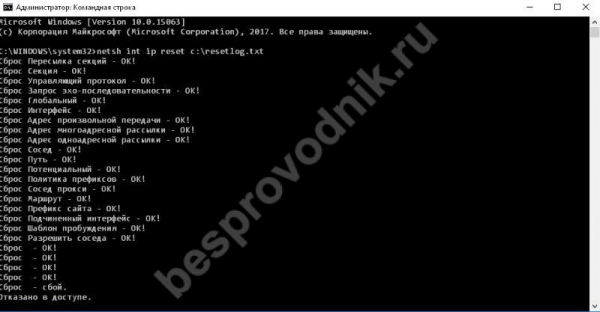
После этого перезагрузите компьютер. Должна исчезнуть ошибка сбоя, когда правильные значения не могли быть автоматически определены в конфигурации.
Другой вариант – сбросить свойства соединения. Для этого выполните следующие действия:
Откройте Настройки в главном меню Windows.
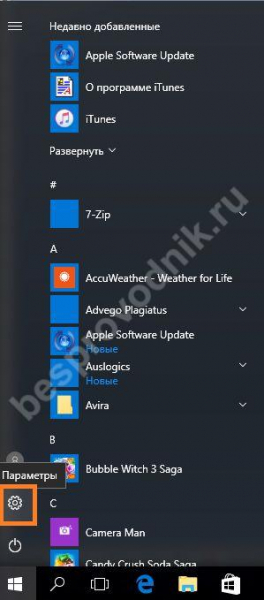
Перейдите в раздел Сеть и Интернет.
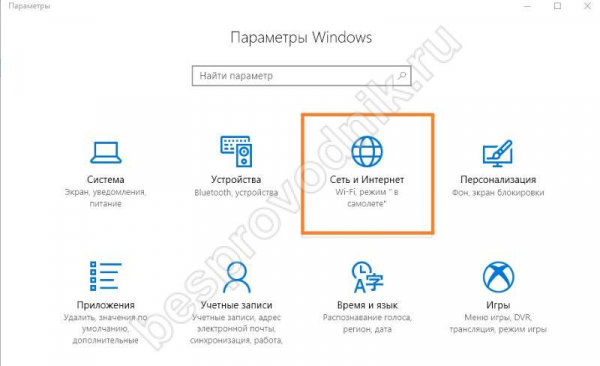
В разделе “Состояние” нажмите на “Сброс сети”.
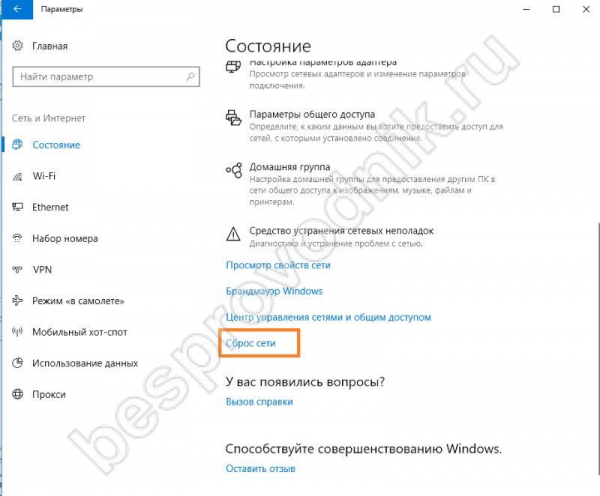
Нажмите на кнопку “Сбросить сейчас”.
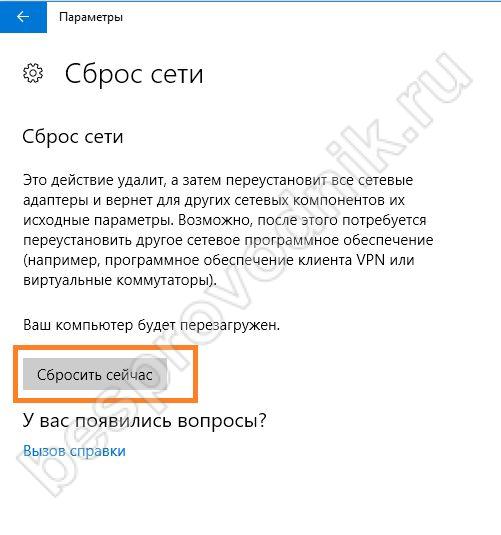
Также проверьте настройки прокси-сервера. Они находятся на соответствующей вкладке.
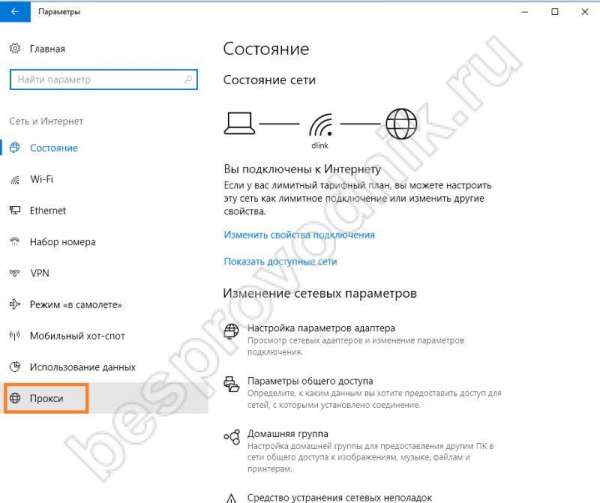
Во-первых, отключите прокси-сервер.

Если это не поможет, попробуйте удалить автоопределение.
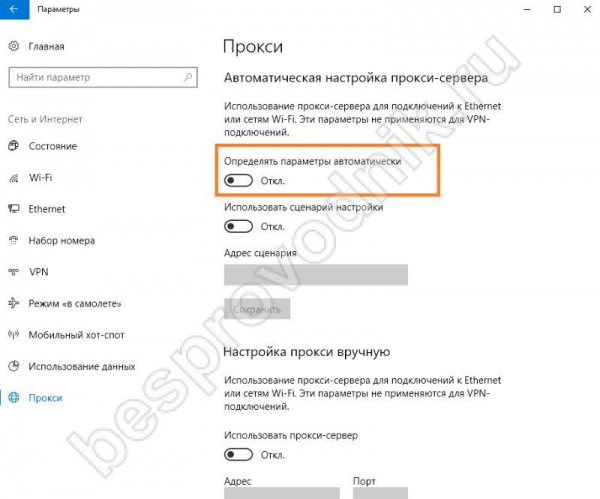
Если ничего из вышеперечисленного не помогает, и вы не можете избавиться от проблемы с автоопределением настроек прокси, попробуйте зайти в настройки через браузер Google.
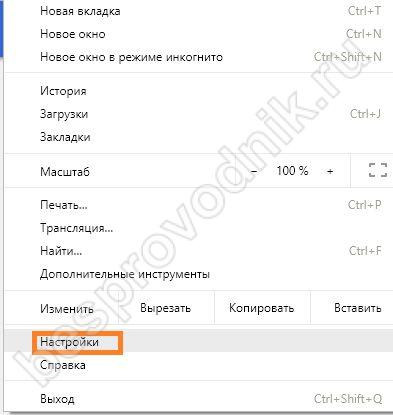
Выберите пункт Дополнительно. Он расположен в самом низу.
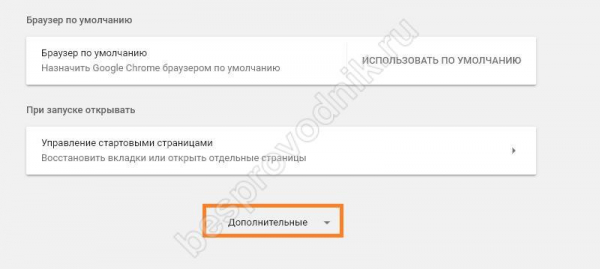
На странице прокрутите вниз до настроек прокси.
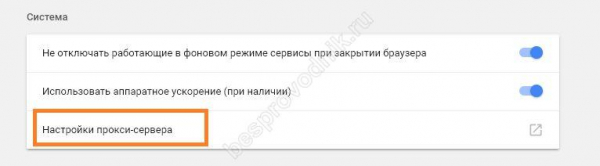
Выберите.
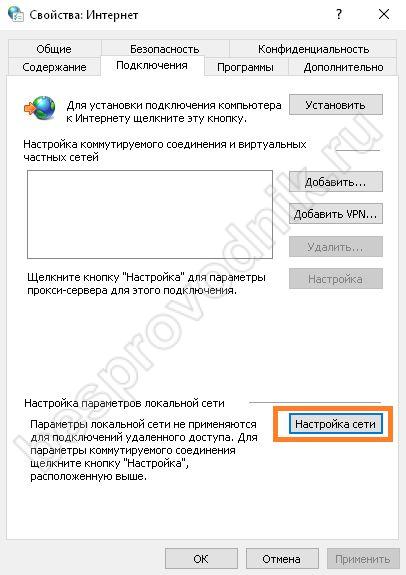
И убедитесь, что прокси отключен.
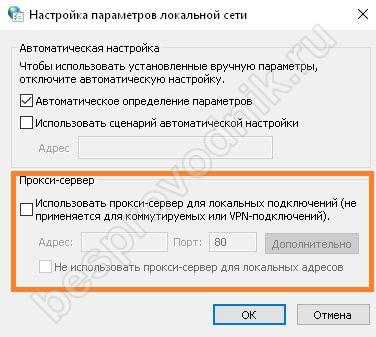
Мы надеемся, что эта информация поможет вам получить бесперебойное соединение.



